노드 및 laravel 프로젝트의 사전 렌더링된 vue.js 애플리케이션
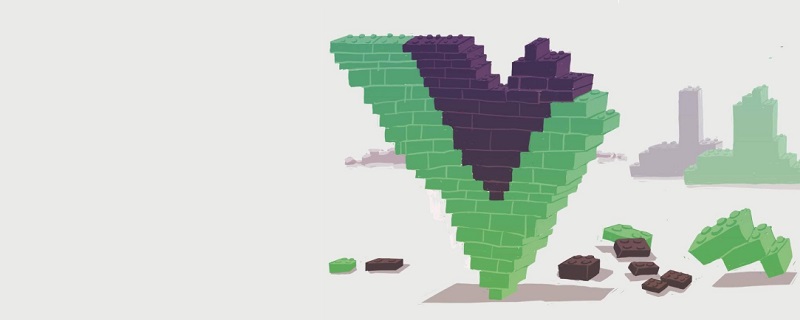
서버 측 렌더링은 현재 매우 인기가 있습니다. 그러나 결함이 없는 것은 아닙니다. 사전 렌더링은 대안이며 경우에 따라 더 나을 수도 있습니다. vue.js 애플리케이션을 사전 렌더링하는 방법을 살펴보겠습니다.
이 기사에서는 vue.js에서 사전 렌더링이 어떻게 작동하는지 살펴보고 node.js 프로젝트와 laravel 프로젝트의 두 가지 예를 살펴보겠습니다.
추천 관련 튜토리얼: node js tutorial, vue.js tutorial, laravel tutorial
1. 서버 측 렌더링
자바스크립트 기반 애플리케이션의 단점은 브라우저가 서버로부터 수신된 페이지는 기본적으로 비어 있습니다. Javascript가 다운로드되어 실행될 때까지 DOM을 구축할 수 없습니다.
이는 사용자가 아무것도 보기 전에 더 오래 기다려야 함을 의미합니다. 크롤러가 페이지 콘텐츠를 빠르게 볼 수 없는 경우 SEO에 영향을 미칠 수도 있습니다.
서버 측 렌더링(SSR)은 페이지가 로드될 때(Javascript가 실행되기 전이라도) 클라이언트가 전체 DOM 콘텐츠를 수신할 수 있도록 서버에서 애플리케이션을 렌더링하여 이 문제를 극복합니다.
서버에서 이를 수신하는 브라우저 대신:
<head> ... </head> <body> <div id="app"> <!--This is empty, Javascript will populate it later--> </app> </body>
전체 콘텐츠 페이지를 수신하는 SSR 사용:
<head> ... </head>
<body>
<div id="app">
<div class="container">
<h1>Your Server-Side Rendered App</h1>
<div class="component-1">
<p>Hello World</p>
<!--etc etc. This was all rendered on the server-->
</app>
</body>서버 측 렌더링 단점
애플리케이션이 서버에서 실행 가능해야 합니다. 따라서 코드를 "범용"으로 설계해야 합니다. 즉, 브라우저와 노드 서버 전반에서 작동합니다.
애플리케이션은 서버에 대한 모든 요청에 대해 실행되어 기존 로드와 느린 응답을 추가합니다. 캐싱을 사용하면 이러한 상황을 부분적으로 완화할 수 있습니다.
SSR은 Node.js로만 할 수 있습니다. 메인 백엔드가 Laravel, Django 등인 경우 SSR을 처리하려면 메인 백엔드에서 노드 서버를 실행해야 합니다.
2. 사전 렌더링
빈 페이지 문제를 해결하는 또 다른 방법이 있습니다: 사전 렌더링입니다. 이 접근 방식을 사용하면 애플리케이션을 배포하기 전에 실행하고, 페이지 출력을 캡처하고, HTML 파일을 캡처된 출력으로 바꿉니다.
라이브 서버가 아닌 개발 환경에 사전 배포된다는 점만 제외하면 기본적으로 SSR과 개념이 동일합니다.
사전 렌더링은 일반적으로 PhantomJS와 같은 헤드리스 브라우저를 사용하여 수행되며 Webpack, Gulp 등을 사용하여 빌드 흐름에 통합될 수 있습니다.
사전 렌더링의 장점
추가 서버 로드가 없어 SSR보다 빠르고 저렴함
프로 cedural 코드이므로 덜 발생합니다. 오류
Node.js 프로덕션 서버가 필요하지 않음
사전 렌더링의 단점
.g. 테이블), 그렇지 않습니다. 잘 작동하지 않습니다.
사용자 개인정보가 포함된 계정 페이지 등 특정 사용자 콘텐츠가 포함된 페이지에는 적용되지 않습니다. 그러나 이러한 유형의 페이지는 사전 렌더링에 그다지 중요하지 않으며 빠르게 제공하고자 하는 자주 사용되는 주요 페이지입니다.
앱에서 각 경로를 개별적으로 사전 렌더링해야 합니다.
비교표
| 클라이언트 렌더링 전용 | 서버 렌더링 | 사전 렌더링 | |
|---|---|---|---|
| 프로덕션 서버 | Any/none | Node.js 전용 | Any/none |
| 추가 서버 로드 | 아니요 | 예 | 아니요 |
| 개인화된 사용자 데이터? | N/A | 예 | 아니요 |
三、Vue.js预渲染示例
让我们做一个简单的例子来预渲染一个vue.js应用程序,一次在node.js环境中,一次在laravel环境中。
在这些示例中,我们将使用webpack和pre render spa插件来执行预渲染。
1、Vue和Node
第1步:项目安装
我们将使用vue-cli和webpack-simple模板。
$ vue init webpack-simple vue-node-pr-test $ cd vue-node-pr-test $ npm install
我们还需要另外三个模块,后面还有解释。
$ npm install --save-dev http-server html-webpack-plugin prerender-spa-plugin
第2步:在Webpack构建中包含index.html
Webpack -simple模板在Webpack构建输出中不包含index.html文件。然而,当我们预渲染应用程序时,我们需要覆盖我们的索引。因此,让我们将它添加到输出中,以免破坏原始的。
在我们的Webpack .config.js文件中使用html-webpack-plugin将文件包含在Webpack构建中:
var HtmlWebpackPlugin = require('html-webpack-plugin');
module.exports.plugins.push(
new HtmlWebpackPlugin({
template: './index.html',
inject: false
}),
);现在我们改变了我们的Webpack公共路径,因为index.html现在和其他静态资产在同一个文件夹中:
output: {
path: path.resolve(__dirname, './dist'),
filename: 'build.js',
publicPath: '/', // was originally 'dist'
},由于路径的变化,我们还需要将index.html中的更改为。
第3步:测试Webpack生成版本
现在我们建造:
$ npm run build
我们的dist文件夹应该是这样的:
- dist -- build.js -- index.html -- logo.png
如果我们检查dist/index.html,它会是这样的:
<!DOCTYPE html>
<html>
<head>
<meta charset="utf-8">
<title>vue-node-pr-test</title>
</head>
<body>
<div id="app"></div>
<script type="text/javascript" src="/build.js"></script>
</body>
</html>现在我们可以使用http-server并从dist文件夹中提供应用程序。默认情况下,它将运行在localhost:8080:
$ ./node_modules/.bin/http-server ./dist
第4步:预渲染应用程序
现在我们的index.html文件在Webpack构建中,我们可以使用预呈现的HTML更新它。
首先,我们需要在webpack配置中添加prerender-spa-plugin。确保它在html-webpack-plugin之后。
var PrerenderSpaPlugin = require('prerender-spa-plugin');
module.exports.plugins.push(
new PrerenderSpaPlugin(
path.join(__dirname, './dist'),
[ '/' ]
)
);PrerenderSpaPlugin的第一个参数是index.html文件的位置,第二个参数是应用程序中的路由列表。在这个例子中,我们只有一条路径。
现在我们再次建造:
$ npm run build
我们的构建将比以前花费更长的时间,因为预渲染插件正在做的事情:
它创建一个Phantom JS实例并运行应用程序
获取DOM的快照
将快照输出到生成文件夹中的HTML文件
它会对每条路径重复这个过程,所以如果你有很多页面,构建应用程序可能需要相当长的时间。
在建立后,我们的dist/index.html现在应该包括所有预渲染的HTML:
<!DOCTYPE html>
<html>
<head>
<meta charset="utf-8">
<title>prerender-test</title>
<style type="text/css">#app {
font-family: Avenir, Helvetica, Arial, sans-serif;
-webkit-font-smoothing: antialiased;
-moz-osx-font-smoothing: grayscale;
text-align: center;
color: #2c3e50;
margin-top: 60px
}
h1, h2 {
font-weight: 400
}
ul {
list-style-type: none;
padding: 0
}
li {
display: inline-block;
margin: 0 10px
}
a {
color: #42b983
}</style>
</head>
<body>
<div id="app"><img src="/logo.png?82b9c7a5a3f405032b1db71a25f67021">
<h1></h1>
<h2>Essential Links</h2>
<ul>
<li><a href="https://vuejs.org" target="_blank">Core Docs</a></li>
<li><a href="https://forum.vuejs.org" target="_blank">Forum</a></li>
<li><a href="https://gitter.im/vuejs/vue" target="_blank">Gitter Chat</a></li>
<li><a href="https://twitter.com/vuejs" target="_blank">Twitter</a></li>
</ul>
<h2>Ecosystem</h2>
<ul>
<li><a href="http://router.vuejs.org/" target="_blank">vue-router</a></li>
<li><a href="http://vuex.vuejs.org/" target="_blank">vuex</a></li>
<li><a href="http://vue-loader.vuejs.org/" target="_blank">vue-loader</a></li>
<li><a href="https://github.com/vuejs/awesome-vue" target="_blank">awesome-vue</a></li>
</ul>
</div>
<script type="text/javascript" src="/build.js"></script>
</body>
</html>2、Vue 和 Laravel
如果您跳过了Vue和Node示例,我建议您先回去阅读它,因为它包含了对任何常见步骤的更全面的解释。
第1步:项目安装
首先,我们将设置一个新的Laravel项目。
$ laravel new vue-laravel-pr-test $ cd vue-laravel-pr-test $ npm install
我们还将增加两个我们需要的NPM模块:
$ npm install --save-dev html-webpack-plugin prerender-spa-plugin
第2步:提供一个普通的HTML文件
默认情况下,Laravel在根URL处提供Blade模板文件。 为了使示例简单,我们将使用我们将在resources / views / index.html创建的以下纯HTML文件替换它
<!DOCTYPE html>
<html>
<head>
<meta charset="utf-8">
<title>Laravel</title>
<link rel="stylesheet" href="/css/app.css">
<body>
<div id="app">
<example></example>
</div>
<script type="text/javascript" src="/js/app.js"></script>
</body>
</html>现在,我们需要在根路径上提供该文件,而不是刀片服务器模板。将route /web.php更改为:
Route::get('/', function () {
return File::get(public_path() . '/index.html');
});这实际上指向我们的build文件夹,我们很快就会生成它。
第3步:将HTML文件添加到构建中
像在节点示例中一样,我们希望在Webpack构建中包含index.html,以便稍后使用预呈现的HTML覆盖它。
我们需要做一些Webpack配置。在本例中,我使用的是Laravel 5.4,它使用的是Laravel Mix。Mix没有提供本地webpack配置文件,因为它使用自己的默认文件,所以让我们从laravel-mix模块复制一个配置文件:
$ cp ./node_modules/laravel-mix/setup/webpack.config.js .
我们还需要让我们的NPM生产脚本指向这个配置文件,因此编辑包。json,并将生产脚本更改为:
cross-env NODE_ENV=production node_modules/webpack/bin/webpack.js --progress --hide-modules --config=webpack.config.js
现在我们将html-webpack-plugin添加到webpack.config.js文件中。把这个添加到文件的底部上面的混合定型部分:
var HtmlWebpackPlugin = require('html-webpack-plugin');
module.exports.plugins.push(
new HtmlWebpackPlugin({
template: Mix.Paths.root('resources/views/index.html'),
inject: false
});
);第4步:测试Weback生成版本
现在让我们为生产和服务:
$ npm run production $ php artisan serve
不过,在运行应用程序时,浏览器中可能会出现错误,因为我们从未为window.Laravel.csrfToken设置值。对于这个简单的例子,注释掉会更快,所以像这样修改resources/assets/js/bootsta .js:
window.axios.defaults.headers.common = {
'X-Requested-With': 'XMLHttpRequest'
// 'X-CSRF-TOKEN': window.Laravel.csrfToken;
};第5步:预渲染应用程序
我们现在需要在webpack配置中使用prerender spa插件来执行预渲染。确保它在HTML网页包插件之后。
var PrerenderSpaPlugin = require('prerender-spa-plugin');
module.exports.plugins.push(
new PrerenderSpaPlugin(
Mix.output().path,
[ '/' ]
)
);现在我们可以做一个生产构建:
$ npm run production
如果您选中build文件夹,dist/index.html现在应该如下所示,并使用预渲染HTML完成:
<!DOCTYPE html>
<html>
<head>
<meta charset="utf-8">
<title>Laravel</title>
<link rel="stylesheet" href="/css/app.css">
</head>
<body>
<div id="app">
<div>
<div>
<div class="col-md-8 col-md-offset-2">
<div class="panel panel-default">
<div>Example Component</div>
<div>
I'm an example component!
</div>
</div>
</div>
</div>
</div>
</div>
<script src="/js/app.js"></script>
</body>
</html>相关推荐:
更多编程相关知识,请访问:编程入门!!
위 내용은 노드 및 laravel 프로젝트의 사전 렌더링된 vue.js 애플리케이션의 상세 내용입니다. 자세한 내용은 PHP 중국어 웹사이트의 기타 관련 기사를 참조하세요!

핫 AI 도구

Undresser.AI Undress
사실적인 누드 사진을 만들기 위한 AI 기반 앱

AI Clothes Remover
사진에서 옷을 제거하는 온라인 AI 도구입니다.

Undress AI Tool
무료로 이미지를 벗다

Clothoff.io
AI 옷 제거제

AI Hentai Generator
AI Hentai를 무료로 생성하십시오.

인기 기사

뜨거운 도구

메모장++7.3.1
사용하기 쉬운 무료 코드 편집기

SublimeText3 중국어 버전
중국어 버전, 사용하기 매우 쉽습니다.

스튜디오 13.0.1 보내기
강력한 PHP 통합 개발 환경

드림위버 CS6
시각적 웹 개발 도구

SublimeText3 Mac 버전
신 수준의 코드 편집 소프트웨어(SublimeText3)

뜨거운 주제
 7569
7569
 15
15
 1386
1386
 52
52
 87
87
 11
11
 61
61
 19
19
 28
28
 107
107
 PI 노드 교육 : PI 노드 란 무엇입니까? Pi 노드를 설치하고 설정하는 방법은 무엇입니까?
Mar 05, 2025 pm 05:57 PM
PI 노드 교육 : PI 노드 란 무엇입니까? Pi 노드를 설치하고 설정하는 방법은 무엇입니까?
Mar 05, 2025 pm 05:57 PM
Pinetwork 노드에 대한 자세한 설명 및 설치 안내서이 기사에서는 Pinetwork Ecosystem을 자세히 소개합니다. Pi 노드, Pinetwork 생태계의 주요 역할을 수행하고 설치 및 구성을위한 전체 단계를 제공합니다. Pinetwork 블록 체인 테스트 네트워크가 출시 된 후, PI 노드는 다가오는 주요 네트워크 릴리스를 준비하여 테스트에 적극적으로 참여하는 많은 개척자들의 중요한 부분이되었습니다. 아직 Pinetwork를 모른다면 Picoin이 무엇인지 참조하십시오. 리스팅 가격은 얼마입니까? PI 사용, 광업 및 보안 분석. Pinetwork 란 무엇입니까? Pinetwork 프로젝트는 2019 년에 시작되었으며 독점적 인 Cryptocurrency Pi Coin을 소유하고 있습니다. 이 프로젝트는 모든 사람이 참여할 수있는 사람을 만드는 것을 목표로합니다.
 vue.js는 배우기가 어렵습니까?
Apr 04, 2025 am 12:02 AM
vue.js는 배우기가 어렵습니까?
Apr 04, 2025 am 12:02 AM
vue.js는 특히 JavaScript Foundation을 가진 개발자에게는 배우기가 어렵지 않습니다. 1) 진보적 인 설계와 반응 형 시스템은 개발 프로세스를 단순화합니다. 2) 구성 요소 기반 개발은 코드 관리를보다 효율적으로 만듭니다. 3) 사용 예제는 기본 및 고급 사용을 보여줍니다. 4) vuedevtools를 통해 일반적인 오류를 디버깅 할 수 있습니다. 5) V-IF/V- 쇼 및 주요 속성 사용과 같은 성능 최적화 및 모범 사례는 애플리케이션 효율성을 향상시킬 수 있습니다.
 Vue는 프론트 엔드 또는 백엔드에 사용됩니까?
Apr 03, 2025 am 12:07 AM
Vue는 프론트 엔드 또는 백엔드에 사용됩니까?
Apr 03, 2025 am 12:07 AM
vue.js는 주로 프론트 엔드 개발에 사용됩니다. 1) 사용자 인터페이스 및 단일 페이지 응용 프로그램 구축에 중점을 둔 가볍고 유연한 JavaScript 프레임 워크입니다. 2) vue.js의 핵심은 반응 형 데이터 시스템이며, 데이터가 변경되면 뷰가 자동으로 업데이트됩니다. 3) 구성 요소 개발을 지원하고 UI는 독립적이고 재사용 가능한 구성 요소로 분할 될 수 있습니다.
 Laravel에서 이메일 전송이 실패 할 때 반환 코드를 얻는 방법은 무엇입니까?
Apr 01, 2025 pm 02:45 PM
Laravel에서 이메일 전송이 실패 할 때 반환 코드를 얻는 방법은 무엇입니까?
Apr 01, 2025 pm 02:45 PM
Laravel 이메일 전송이 실패 할 때 반환 코드를 얻는 방법. Laravel을 사용하여 응용 프로그램을 개발할 때 종종 확인 코드를 보내야하는 상황이 발생합니다. 그리고 실제로 ...
 vue.js vs. React : 프로젝트 별 고려 사항
Apr 09, 2025 am 12:01 AM
vue.js vs. React : 프로젝트 별 고려 사항
Apr 09, 2025 am 12:01 AM
vue.js는 중소형 프로젝트 및 빠른 반복에 적합한 반면 React는 크고 복잡한 응용 프로그램에 적합합니다. 1) vue.js는 사용하기 쉽고 팀이 불충분하거나 프로젝트 규모가 작는 상황에 적합합니다. 2) React는 더 풍부한 생태계를 가지고 있으며 고성능 및 복잡한 기능적 요구가있는 프로젝트에 적합합니다.
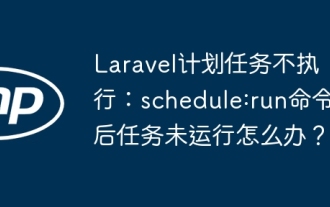 laravel 일정 작업이 실행되지 않습니다 : 스케줄 후 작업이 실행되지 않으면 어떻게해야합니까?
Mar 31, 2025 pm 11:24 PM
laravel 일정 작업이 실행되지 않습니다 : 스케줄 후 작업이 실행되지 않으면 어떻게해야합니까?
Mar 31, 2025 pm 11:24 PM
laravel 일정 작업 실행 비 응답 문제 해결 Laravel의 일정 작업 일정을 사용할 때 많은 개발자 가이 문제에 직면합니다 : 스케줄 : 실행 ...
 Laravel에서는 이메일로 확인 코드를 보내지 못하는 상황을 처리하는 방법은 무엇입니까?
Mar 31, 2025 pm 11:48 PM
Laravel에서는 이메일로 확인 코드를 보내지 못하는 상황을 처리하는 방법은 무엇입니까?
Mar 31, 2025 pm 11:48 PM
Laravel의 이메일을 처리하지 않는 방법은 LaRavel을 사용하는 것입니다.
 DCAT 관리자에서 데이터를 추가하기 위해 클릭하는 사용자 정의 테이블 기능을 구현하는 방법은 무엇입니까?
Apr 01, 2025 am 07:09 AM
DCAT 관리자에서 데이터를 추가하기 위해 클릭하는 사용자 정의 테이블 기능을 구현하는 방법은 무엇입니까?
Apr 01, 2025 am 07:09 AM
DCAT를 사용할 때 DCATADMIN (LARAVEL-ADMIN)에서 데이터를 추가하려면 사용자 정의의 테이블 기능을 구현하는 방법 ...




